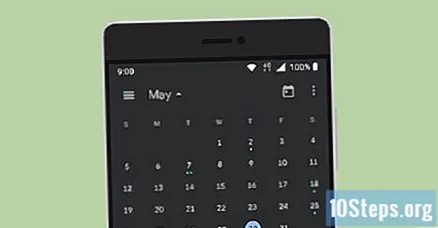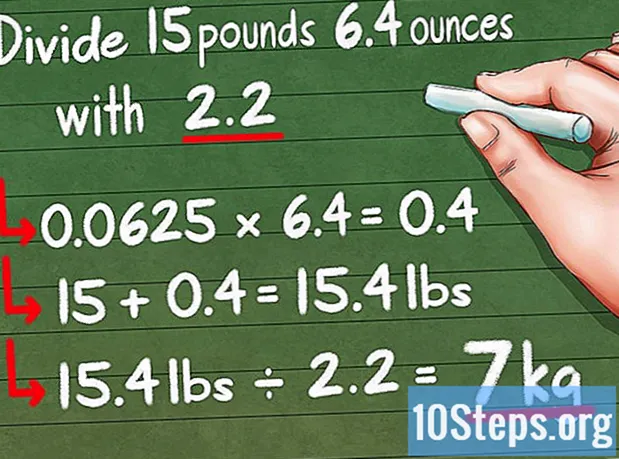Autor:
Clyde Lopez
Loomise Kuupäev:
22 August 2021
Värskenduse Kuupäev:
12 Mai 2024
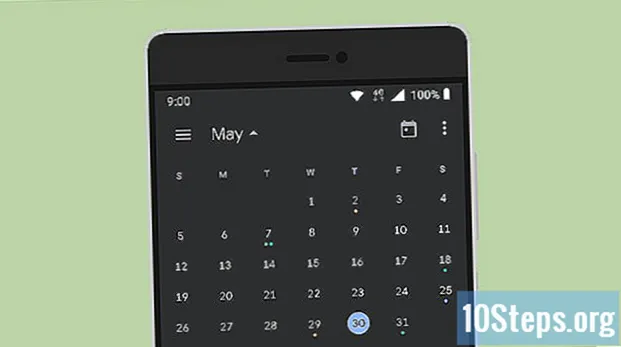
Sisu
Muud jaotisedGoogle tutvustas Android Q-s kogu süsteemi hõlmavat tumedat teemat. Selle muudatuse osana levis tume teema Androidi Google'i kalendri rakendusse. See wikiHow õpetab teid selle lubamiseks vaid mõne sammuga.
Sammud
Avage oma seadmes Google'i rakendus „Kalender”. Kinnitage, et teie rakendus on ajakohane. Kui see pole nii, avage Google Play pood ja värskendage kalendrirakendust.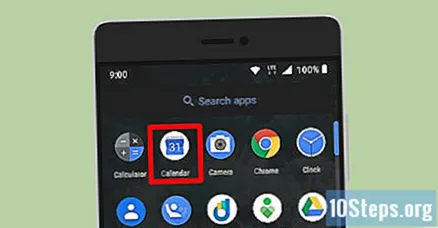
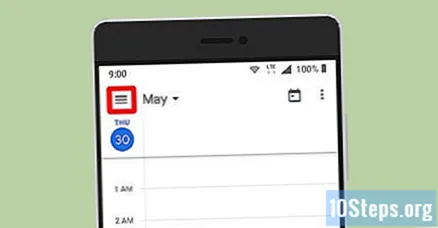
Klõpsake menüünuppu (≡), vasakus ülanurgas. See avab paneeli. Seejärel otsige „Seaded” valik.
Puudutage Seaded. Selle nägemiseks kerige menüü lõpuni.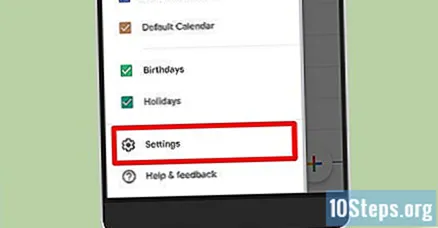
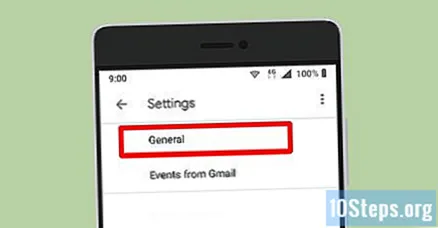
Puudutage nuppu Kindral valik. See on esimene võimalus „Seaded” lehele.
Valige Teema valik. See asub vahetult enne „Märguanded” päis. Pärast selle valimist ilmub dialoogiboks.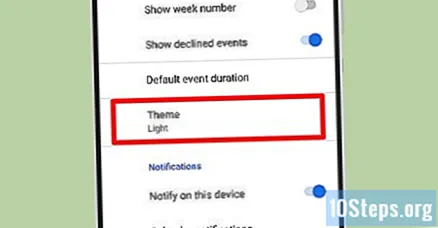
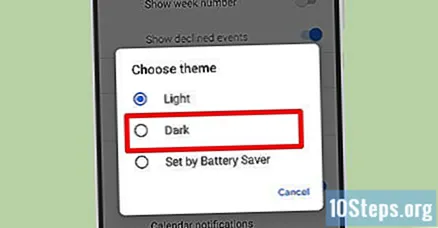
Valige hüpikastist „Tume“. Rakenduse Kalender taust muutub tumehalliks.
Valmis. Tumeda teema kasutamine aitab kaitsta silmi ja säästa ka mobiiltelefoni aku kasutusaega.